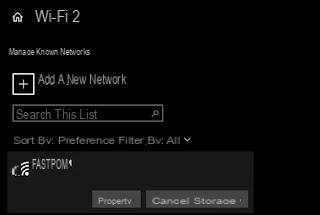 Pour vous connecter à un réseau WiFi depuis un PC Windows 10, appuyez simplement sur le bouton de connexion Internet dans la barre de notification près de l'horloge et choisissez le réseau wifi auquel vous avez l'autorisation d'accéder. La même chose peut également être faite en appuyant simultanément sur les touches Windows-A ou en appuyant sur l'icône de message en bas à droite pour ouvrir le centre de contrôle, puis appuyez sur le bouton qui active le Wifi.
Pour vous connecter à un réseau WiFi depuis un PC Windows 10, appuyez simplement sur le bouton de connexion Internet dans la barre de notification près de l'horloge et choisissez le réseau wifi auquel vous avez l'autorisation d'accéder. La même chose peut également être faite en appuyant simultanément sur les touches Windows-A ou en appuyant sur l'icône de message en bas à droite pour ouvrir le centre de contrôle, puis appuyez sur le bouton qui active le Wifi.Dans certains cas, s'il y a un problème de connexion internet qui dépend de la configuration du réseau wifi auquel vous êtes connecté, un point d'exclamation peut apparaître au dessus de l'icône wifi qui vous avertit d'une erreur "Le WiFi n'a pas de configuration IP valide"Heureusement, c'est une erreur facile à corriger si vous êtes administrateur de l'ordinateur et s'il n'y a pas d'autres problèmes dépendants de l'opérateur de réseau Internet qui l'empêche.
Le Wi-Fi n'a pas de configuration IP valide
Le message d'erreur signifie, en termes très simples, que l'ordinateur n'a pas reçu d'adresse IP correcte du routeur pour naviguer et accéder à Internet. Cela peut être dû à unmauvaise attribution d'adresse IP par le service DHCP. Par défaut, chaque connexion réseau (même via un câble Ethernet) obtient automatiquement l'adresse IP et d'autres paramètres de connexion tels que le masque de sous-réseau, la passerelle et les serveurs DNS. Cependant, pour des raisons inconnues, la connexion n'obtient pas un ou plusieurs de ces paramètres ou se trompe. Par conséquent, toutes les connexions sur l'ordinateur ne peuvent pas atteindre et passer par le serveur DHCP, ce qui entraîne l'absence d'accès à Internet ou une connectivité limitée.Il s'agit généralement d'un problème qui se produit dans les bureaux de l'entreprise, où le réseau n'autorise l'accès qu'à un certain nombre d'appareils et donc les adresses IP que le routeur peut attribuer sont épuisées. Si l'erreur se produit dans un réseau où nous sommes sûrs que le routeur n'a pas ce type de limitation ou où seuls quelques PC et smartphones sont connectés, il s'agit alors d'un problème dû à une configuration incorrecte du PC, il peut donc être résolu.
Solutions à l'erreur de configuration IP non valide sur Wifi
Ci-dessous, nous voyons tous les moyens de résoudre l'erreur de connectivité limitée ou la configuration IP invalide sur le réseau Wifi. Les différentes méthodes doivent être essayées en commençant par la première.Réinitialisation du réseau sous Windows 10
D'abord, ça vaut le coup d'essayer outil de réinitialisation automatique du réseau que Windows 10 rend disponible dans ses paramètres. Ensuite, ouvrez Paramètres dans le menu Démarrer, accédez à Réseau et Internet, sélectionnez État et faites défiler l'écran de droite jusqu'à ce que vous trouviez le lien du Restauration du réseau. Appuyez dessus et attendez de voir si le problème est résolu. Sinon, passez à la résolution manuelle.Réinitialiser le TCP/IP
Pour restaurer le Protocole réseau TCP/IP vous devez exécuter certaines commandes dans l'invite de commande. Ouvrez l'invite de commande avec les droits d'administrateur (appuyez avec le bouton droit de la souris sur le menu Démarrer ou, s'il n'est pas présent, recherchez CMD dans le menu Démarrer, appuyez dessus avec le bouton droit et exécutez-le en tant qu'administrateur) et exécutez le commandes suivantes, une pour une, en appuyant sur Entrée après chacune.netsh winsock reset
netsh int tcp réinitialiser
netsh int ip reset
Ci-dessous, il vaut la peine de procéder immédiatement aux commandes qui renouvellent l'attribution de l'adresse IP à l'aide des commandes suivantes sur la même invite :
ipconfig / release
ipconfig / renew
ipconfig / flushdns qui efface le cache DNS
Redémarrez votre ordinateur et essayez de vous connecter au réseau WiFi.
Annuler le stockage réseau et essayer une nouvelle connexion
Dans les paramètres de Windows 10, accédez au Wi-Fi, puis appuyez sur le lien à droite Gérer les réseaux connus. Ici, sélectionnez le réseau qui a des problèmes de connexion et cliquez sur le bouton Supprimer le stockage. Essayez ensuite de vous connecter à nouveau.Rechercher les mises à jour du pilote réseau
Si vous avez effectué une mise à jour récente du pilote de la carte réseau, c'est une bonne idée de revenir à la version précédente. A l'inverse, si le pilote n'a pas été mis à jour depuis un certain temps, il est alors certainement utile d'installer une nouvelle version.À cet égard, je me réfère au guide sur la façon de mettre à jour le pilote réseau.
Dans tous les cas, vous pouvez réinitialiser le réseau sur votre PC réinstallation du pilote actuel: puis faites un clic droit sur le menu Démarrer, accédez au Gestionnaire de périphériques, recherchez la carte réseau wifi (Wireless Network Adapter), faites un clic droit dessus et désinstallez l'appareil. Redémarrez votre PC et les pilotes seront réinstallés automatiquement.
Vérifiez la connexion réseau
Depuis Paramètres> Réseau et Internet, appuyez sur Wi-fi, faites défiler l'écran de droite et appuyez sur le lien Modifier les paramètres de l'adaptateur. Faites un clic droit sur l'onglet Wifi, allez dans Propriétés, sélectionnez IPv4, cliquez sur Propriétés et vérifiez que l'option est activée Obtenez une adresse IP automatiquement et aussi Obtenir l'adresse du serveur DNS automatiquement. Cliquez sur OK.Si ça ne marche pas
Si la connexion reste limitée et que la configuration IP n'est pas valide même après toutes ces tentatives de résolution, alors il y a un problème avec le routeur. Vous pouvez vérifier si d'autres PC souffrent de la même situation, vous pouvez essayer de mettre à jour le firmware du routeur ou de changer de routeur.Dans la configuration du routeur ou du modem, vous pouvez vérifier qu'il n'y a pas de limite au nombre d'IP qu'il peut attribuer via DHCP en recherchant l'option.
A LIRE AUSSI: Solutions aux problèmes de connexion wifi et routeur
Résoudre la configuration IP invalide sur le réseau Wi-Fi


























